Virus RAA entfernen (aktualisiert Apr. 2021) - Virenentfernungsanweisungen
Anleitung für die Entfernung des RAA-Virus
Was ist RAA?
Die Besonderheiten bei der Vorgehensweise vom RAA-Virus
Der RAA-Virus (oder auch RAA-SEP) verhält sich weitgehend wie jede andere dateiverschlüsselnde Schadsoftware. Das hauptsächliche Unterscheidungsmerkmal ist, dass die Schadsoftware eine JavaScript-Datei ist. Im Vergleich zu anderen Viren ist dies eher unüblich, da die meisten Varianten von Erpressungsprogrammen in der Programmiersprache C oder C++ geschrieben sind. Die Entwickler nutzen außerdem die Bibliothek CryptoJS und das sehr starke Verschlüsselungsverfahren AES. Auf alle Fälle gilt: Je schneller man RAA entfernt, desto besser. Wenn man die Entfernung hinauszögert, kann der Virus mehr Schaden anrichten (also die übrig gebliebenen Dateien verschlüsseln). Am Ende des Artikels finden Sie übrigens unsere Empfehlungen für die Entfernung von RAA. Eine davon ist FortectIntego dafür zu verwenden.
Sobald der Virus in den Computer eindringt, fängt er an sein Unwesen zu treiben. Er scannt das komplette Computersystem und verschlüsselt alle Daten und macht sie dadurch nutzlos. Die Entwickler von Erpressungsprogrammen erstellen sie natürlich nicht nur spaßeshalber, denn wenn solch ein Virus die auf dem Computer befindlichen Dateien verschlüsselt, lassen sich die Dateien weder öffnen noch nutzen. Zudem wird an allen korrupten Dateien die Endung .locked angehängt. Die verschlüsselten Daten können nur mit einem einzigartigen Entschlüsselungsschlüssel entschlüsselt werden, welcher sich auf den Servern der Cyberkriminellen befindet und für 250 USD (zurzeit ungefähr 220 Euro) zum Kauf angeboten wird. In einer auf dem Computer gespeicherten Datei erklären die Gauner die derzeitige Situation auf dem Computer und dass für die Wiederherstellung der Daten Geld bezahlt muss. Diese Datei trägt den Namen !!!README!!![ID vom Opfer].rtf und ist auf dem Desktop gespeichert. Sie sollten jedoch davon absehen das Lösegeld zu bezahlen, denn die dahintersteckenden Verbrecher können auch nutzlose Software aushändigen, welche nicht dazu in der Lage ist die Dateien wiederherzustellen. Die einzige Lösung hierfür ist früher angefertigte Sicherheitskopien von Wechseldatenträgern zu importieren. Leider ist es nicht möglich die Dateien mit den Volumeschattenkopien wiederherzustellen, da der Virus sie löscht.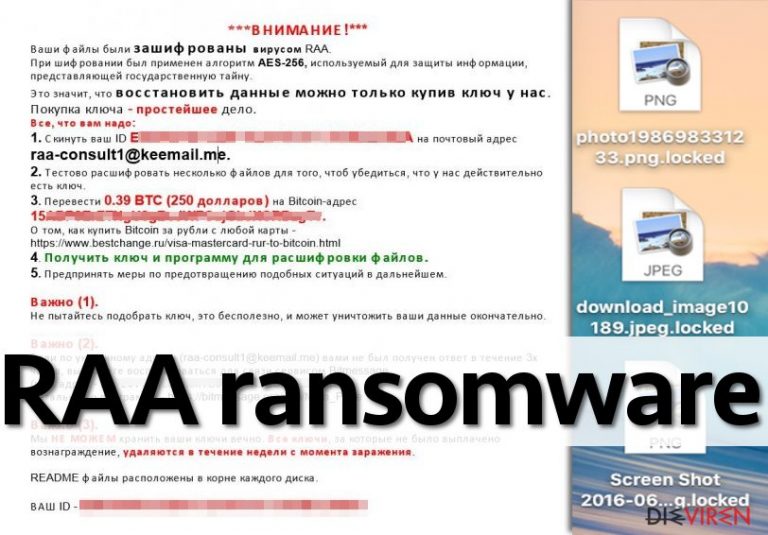
Der RAA-Virus verschlüsselt leider nicht nur die Daten, sondern installiert auch die berüchtigte Schadsoftware namens Pony, welche im Systemhintergrund ausgeführt wird und private Daten stiehlt. Die schädliche Bedrohung kann Passwörter, persönliche Informationen, Kreditkartendaten und Ähnliches ausspionieren. Wenn Ihre Dateien also plötzlich nicht mehr zugänglich sind, Sie an den Dateien die Endung .locked sehen und eine Lösegeldforderung erhalten haben, sollten Sie den RAA-Virus und die Pony-Schadsoftware umgehend vom Computer entfernen. Nutzen Sie dafür eine leistungsstarke Anti-Malware wie FortectIntego.
Die Übertragungswege
RAA wird mithilfe von E-Mails verbreitet. Betrüger versenden tausende von Nachrichten und fügen ihre schädlichen Anhänge zu den E-Mails hinzu. Diese Anhänge können wie folgt benannt sein: [beliebige Zeichen_doc_].js. Mit dem Hinzufügen von _doc_ versuchen die Gauner ihre Opfer zu täuschen und sie dazu zu verleiten zu denken, dass es eine Word-Datei ist. Der echte Dateityp ist allerdings .js und daher eine JavaScript-Datei. Wenn man einen solchen Anhang öffnet, dringt die Schadsoftware ins Computersystem ein und öffnet ein gefälschtes Word-Dokument mit chiffriertem Text. Während man sich noch über den Text wundert, fängt die Schadsoftware schon an die Dateien auf dem Computer zu verschlüsseln.
Wenn Sie den Computer vor Erpressungsprogrammen schützen möchten, sollten Sie
- regelmäßig Back-ups durchführen und sie auf Wechseldatenträgern speichern,
- keine verdächtigen E-Mails oder deren angehangenen Dateien öffnen,
- eine Anti-Malware auf dem Computer installieren und
- Software auf dem aktuellsten Stand halten.
Die Entfernungsanleitung
Der RAA-Virus ist kein gewöhnlicher Computervirus und die manuelle Entfernung kann demzufolge fehlschlagen. Die Autoren der Bedrohung haben bei der Entwicklung schließlich ihr Bestes gegeben. Zudem wurde die Schadsoftware so programmiert, dass sie Antivirenprogramme davon abhält den Virus zu entfernen. Um den Virus vorübergehend zu deaktivieren und eine Anti-Spyware, wie bspw. FortectIntego oder Malwarebytes, laufen zu lassen, müssen Sie die unten aufgeführten Schritte durchführen. Die Prozedur für die Wiederherstellung sollte nicht lange dauern und RAA sollte anschließend entfernt werden können. Zu guter Letzt sollten Sie nicht vergessen, dass die meisten Erpressungsprogramme und auch andere schädliche Viren durch Spammails verbreitet werden. Seien Sie also immer auf der Hut, wenn Sie den Posteingang durchsehen. Das regelmäßige Aktualisieren von Ihren Sicherheitsprogrammen sollte ebenfalls zur Gewohnheit werden.
Anleitung für die manuelle Entfernung des RAA-Virus
Ransomware: Entfernung der Ransomware über den abgesicherten Modus
Wichtig! →Die Anleitung zur manuellen Entfernung von Ransomware ist für Computerlaien möglicherweise zu kompliziert. Für die korrekte Ausführung sind fortgeschrittene IT-Kenntnisse erforderlich, da durch das Löschen oder Beschädigen von wichtigen Systemdateien, Windows nicht mehr korrekt arbeitet. Darüber hinaus kann die manuelle Entfernung Stunden in Anspruch nehmen, bis sie abgeschlossen ist. Wir raten daher dringend zur oben beschriebenen automatischen Methode.
Schritt 1. Greifen Sie auf den abgesicherten Modus mit Netzwerktreibern zu
Die manuelle Entfernung von Malware sollte am besten über den abgesicherten Modus erfolgen.
Windows 7 / Vista / XP
- Klicken Sie auf Start > Herunterfahren > Neu starten > OK.
- Wenn der Computer aktiv wird, drücken Sie mehrmals die Taste F8, bis Sie das Fenster Erweiterte Startoptionen sehen. (Wenn das nicht funktioniert, versuchen Sie F2, F12, Entf, etc., abhängig vom Modell des Motherboards.)
- Wählen Sie aus der Liste Abgesicherter Modus mit Netzwerktreibern aus.

Windows 10 / Windows 8
- Klicken Sie mit der rechten Maustaste auf Start und wählen Sie Einstellungen.

- Scrollen Sie nach unten und wählen Sie Update und Sicherheit.

- Wählen Sie im linken Bereich des Fensters Wiederherstellung.
- Scrollen Sie nun nach unten zum Abschnitt Erweiterter Start.
- Klicken Sie auf Jetzt neu starten.

- Wählen Sie Problembehandlung.

- Gehen Sie zu Erweiterte Optionen.

- Wählen Sie Starteinstellungen.

- Klicken Sie auf Neu starten.
- Drücken Sie nun auf 5 oder klicken Sie auf 5) Abgesicherten Modus mit Netzwerktreibern aktivieren.

Schritt 2. Beenden Sie verdächtige Prozesse
Der Task-Manager ist ein nützliches Tool, das alle im Hintergrund laufenden Prozesse anzeigt. Gehört einer der Prozesse zu einer Malware, müssen Sie ihn beenden:
- Drücken Sie auf Ihrer Tastatur auf Strg + Umschalt + Esc, um den Task-Manager zu öffnen.
- Klicken Sie auf Mehr Details.

- Scrollen Sie nach unten zum Abschnitt Hintergrundprozesse und suchen Sie nach verdächtige Einträge.
- Klicken Sie den verdächtigen Prozess mit der rechten Maustaste an und wählen Sie Dateipfad öffnen.

- Gehen Sie zurück zu dem Prozess, klicken Sie ihn mit der rechten Maustaste an und wählen Sie Task beenden.

- Löschen Sie den Inhalt des bösartigen Ordners.
Schritt 3. Prüfen Sie den Programmstart
- Drücken Sie auf Ihrer Tastatur auf Strg + Umschalt + Esc, um den Task-Manager zu öffnen.
- Gehen Sie zum Reiter Autostart.
- Klicken Sie mit der rechten Maustaste auf das verdächtige Programm und wählen Sie Deaktivieren.

Schritt 4. Löschen Sie die Dateien des Virus
Zu Malware gehörende Dateien können sich an beliebige Stellen auf dem Computer verstecken. Hier einige Anweisungen, die bei der Suche helfen können:
- Geben Sie Datenträgerbereinigung in der Windows-Suche ein und drücken Sie auf die Eingabetaste.

- Wählen Sie das zu bereinigende Laufwerk aus (C: ist normalerweise das Hauptlaufwerk und auch wahrscheinlich das Laufwerk, in dem sich bösartige Dateien befinden).
- Blättern Sie durch die Liste der zu löschenden Dateien und wählen Sie die folgenden aus:
Temporäre Internetdateien
Downloads
Papierkorb
Temporäre Dateien - Wählen Sie Systemdateien bereinigen.

- Des Weiteren empfiehlt es sich nach bösartigen Dateien in den folgenden Ordnern zu suchen (geben Sie jeden Eintrag in die Windows-Suche ein und drücken Sie die Eingabetaste):
%AppData%
%LocalAppData%
%ProgramData%
%WinDir%
Wenn Sie fertig sind, starten Sie den PC in den normalen Modus.
Entfernen Sie RAA mit System Restore
-
Schritt 1: Starten Sie den Computer in den Modus Safe Mode with Command Prompt
Windows 7 / Vista / XP- Klicken Sie auf Start → Shutdown → Restart → OK.
- Sobald der Computer aktiv wird, sollten Sie anfangen mehrmals F8 zu drücken bis Sie das Fenster Advanced Boot Options sehen.
-
Wählen Sie Command Prompt von der Liste

Windows 10 / Windows 8- Drücken Sie im Windows-Anmeldebildschirm auf den Button Power. Halten Sie nun auf Ihrer Tastatur Shift gedrückt und klicken Sie auf Restart..
- Wählen Sie nun Troubleshoot → Advanced options → Startup Settings und drücken Sie zuletzt auf Restart.
-
Wählen Sie, sobald der Computer aktiv wird, im Fenster Startup Settings Enable Safe Mode with Command Prompt.

-
Schritt 2: Stellen Sie Ihre Systemdateien und -einstellungen wieder her.
-
Sobald das Fenster Command Prompt auftaucht, geben Sie cd restore ein und klicken Sie auf Enter.

-
Geben Sie nun rstrui.exe ein und drücken Sie erneut auf Enter..

-
Wenn ein neues Fenster auftaucht, klicken Sie auf Next und wählen Sie einen Wiederherstellungspunkt, der vor der Infiltrierung von RAA liegt. Klicken Sie anschließend auf Next.


-
Klicken Sie nun auf Yes, um die Systemwiederherstellung zu starten.

-
Sobald das Fenster Command Prompt auftaucht, geben Sie cd restore ein und klicken Sie auf Enter.
Bonus: Wiederherstellung der Daten
Die oben aufgeführte Anleitung soll dabei helfen RAA vom Computer zu entfernen. Für die Wiederherstellung der verschlüsselten Dateien empfehlen wir eine ausführliche Anleitung von den Sicherheitsexperten von dieviren.de zu nutzen.Wenn Ihre Dateien von RAA verschlüsselt worden sind, haben Sie für die Wiederherstellung mehrere Möglichkeiten:
Die Datenwiederherstellung mit Data Recovery Pro
Obwohl das Tool eigentlich am besten funktioniert, wenn Dateien durch einen fehlerhaften Systemstart korrupt geworden sind, kann die Software auch dabei helfen von RAA betroffene Dateien wiederzustellen.
- Data Recovery Pro herunterladen;
- Führen Sie die Schritte der Data Recovery aus und installieren Sie das Programm auf dem Computer;
- Starten Sie es und scannen Sie den Computer nach Dateien, die von RAA verschlüsselt worden sind;
- Stellen Sie sie wieder her.
Schafft die Systemwiederherstellung Abhilfe?
In manchen Fällen hat es sich als erfolgreich erwiesen das System zu einem früheren Zustand zurückzusetzen. Da der RAA-Virus allerdings ziemlich gut programmiert ist, kann es sein, dass der Virus durch die Systemwiederherstellung nicht beseitigt wird.
- Suchen Sie nach einer verschlüsselten Datei, die Sie wiederherstellen möchten und führen Sie einen Rechtsklick darauf aus;
- Selektieren Sie “Properties” und gehen Sie zum Reiter “Previous versions”;
- Kontrollieren Sie hier unter “Folder versions” alle verfügbaren Kopien. Wählen Sie die Version aus, die Sie wiederherstellen möchten und klicken Sie auf “Restore”.
Kann Shadow Explorer die Daten retten?
Das Tool funktioniert nur, wenn der Virus die Volumeschattenkopien bestehen lässt. Ein Versuch schadet aber trotzdem nicht.
- Laden Sie Shadow Explorer (http://shadowexplorer.com/) herunter;
- Folgen Sie den Anweisungen des Einrichtungsassistenten von Shadow Explorer und installieren Sie die Anwendung auf dem Computer;
- Starten Sie das Programm und wählen Sie mithilfe des Auswahlmenüs oben links in der Ecke ihre Festplatte mit den verschlüsselten Daten aus. Kontrollieren Sie die vorhandenen Ordner;
- Führen Sie auf den wiederherzustellenden Ordner einen Rechtsklick aus und wählen Sie “Export”. Sie können ebenfalls auswählen, wo der Ordner wiederhergestellt werden soll.
Als Letztes sollten Sie sich natürlich immer über den Schutz vor Crypto-Ransomware Gedanken machen. Um den Computer vor RAA und anderer Ransomware zu schützen, sollten Sie eine bewährte Anti-Spyware, wie beispielsweise FortectIntego, SpyHunter 5Combo Cleaner oder Malwarebytes, nutzen.
Für Sie empfohlen
Privatsphäre leicht gemacht
Anonymität im Internet ist heutzutage ein wichtiges Thema. Ob man sich nun vor personalisierter Werbung schützen möchte, vor Datenansammlungen im Allgemeinen oder den dubiosen Praktiken einiger Firmen oder Staaten. Unnötiges Tracking und Spionage lässt sich nur verhindern, wenn man völlig anonym im Internet unterwegs ist.
Möglich gemacht wird dies durch VPN-Dienste. Wenn Sie online gehen, wählen Sie einfach den gewünschten Ort aus und Sie können auf das gewünschte Material ohne lokale Beschränkungen zugreifen. Mit Private Internet Access surfen Sie im Internet ohne der Gefahr entgegen zu laufen, gehackt zu werden.
Sie erlangen volle Kontrolle über Informationen, die unerwünschte Parteien abrufen können und können online surfen, ohne ausspioniert zu werden. Auch wenn Sie nicht in illegale Aktivitäten verwickelt sind oder Ihren Diensten und Plattformen Vertrauen schenken, ist Vorsicht immer besser als Nachricht, weshalb wir zu der Nutzung eines VPN-Dienstes raten.
Sichern Sie Ihre Dateien für den Fall eines Malware-Angriffs
Softwareprobleme aufgrund Malware oder direkter Datenverlust dank Verschlüsselung können zu Geräteproblemen oder zu dauerhaften Schäden führen. Wenn man allerdings aktuelle Backups besitzt, kann man sich nach solch einem Vorfall leicht retten und zurück an die Arbeit gehen.
Es ist daher wichtig, nach Änderungen am Gerät auch die Backups zu aktualisieren, sodass man zu dem Punkt zurückkehren kann, an dem man zuvor gearbeitet hat, bevor eine Malware etwas verändert hat oder sonstige Probleme mit dem Gerät auftraten und Daten- oder Leistungsverluste verursachten.
Wenn Sie von jedem wichtigen Dokument oder Projekt die vorherige Version besitzen, können Sie Frustration und Pannen vermeiden. Besonders nützlich sind sie, wenn Malware wie aus dem Nichts auftaucht. Verwenden Sie Data Recovery Pro für die Systemwiederherstellung.







